티스토리 뷰
과거와는 다르게 현대에는 영어 뿐만 아니라 전세계 각국의 문서나 언어를 이해해야 하는 경우가 많이 늘었습니다.
각 나라 언어를 모두 알고 해석할 수 있으면 좋겠지만 그렇지 못할 경우 번역 서비스를 이용해야 합니다.

이번 글에서는 언제 어디서든 인터넷만 되는 환경이라면 사용할 수 있는 번역 서비스와 프로그램 사용 방법을 알려드리도록 하겠습니다.
번역 서비스 추천
가장 많이 사용하는 번역은 아무래도 한국어에서 영어로, 또는 한국어에서 일본어 혹은 중국어로 번역하는 것이라 생각됩니다.
첫 번째 추천해 드리는 서비스는 바로 너무 잘 알고 있는 구글 번역 서비스 입니다.
구글 번역 서비스 - translate.google.co.kr

다른 서비스들에 비해 구글 번역은 자동으로 입력하는 언어를 알아채는 기능이 있습니다.
그리고 만약 한국어에서 영어로 번역한 뒤, 역으로 영어에서 다시 한국어로 번역할 때 쉽게 변경 할 수 있는 장점도 있죠.
번역된 언어를 어떻게 읽어야 하는지 음성으로 들을 수 있어, 외국어 공부를 할 때 유용합니다.
잘 활용한다면 외국인을 만났을 때 이 서비스를 통해 음석으로 대화를 할 수도 있겠죠.
번역된 내용에 감탄사를 붙였을 때 어떤 표현이 있을 수 있는지도 추천합니다.
또한 번역 서비스 결과를 공유할 수 있고, 구글에 로그인 하였다면 즐겨찾기 같은 표식도 붙일 수 있습니다.
뿐만 아니라 문서를 첨부하여 모두 원하는 언어로 번역할 수 있습니다.
파파고 번역 서비스 - papago.naver.com
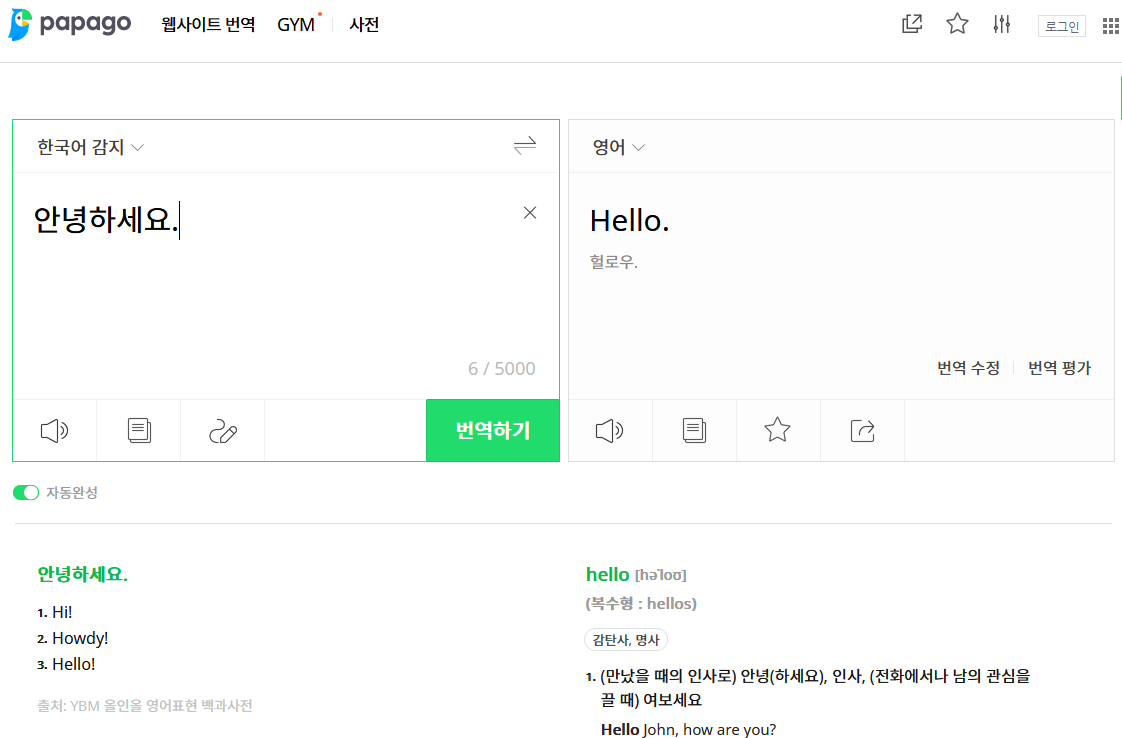
네이버에서 제공하고 있는 번역 서비스의 이름은 파파고 입니다.
파파고 역시 글자를 입력하면 자동적으로 언어를 감지하는 기능이 있습니다.
입력한 언어와 번역된 언어 모두 음성으로 결과를 들을 수 있어서 외국인과 대화할 때 혹은 외국어 공부를 할 때 유용합니다.
특이하게 번역하기 전 언어를 그림으로도 입력할 수 있습니다.
만약 모르는 외국어 글자가 있다면 이를 그림으로 그려 한국어로 번역하면 어떤 의미인지 알 수 있기 때문에 굉장히 유용할 것이라 생각되네요.
번역된 결과를 어떤 형태로 쓰고 있는지 쓰임새 여기도 결과로 함께 보여주어 확실히 공부할 때 많은 도움을 얻을 수 있겠습니다.
특이하게 웹 사이트를 입력하면 해당 사이트의 모든 문자를 번역하는 기능도 제공하고 있어, 외국 사이트를 방문할 때 상당히 쓰임새 있는 서비스라 할 수 있습니다.
카카오 i 번역 서비스 - translate.kakao.com
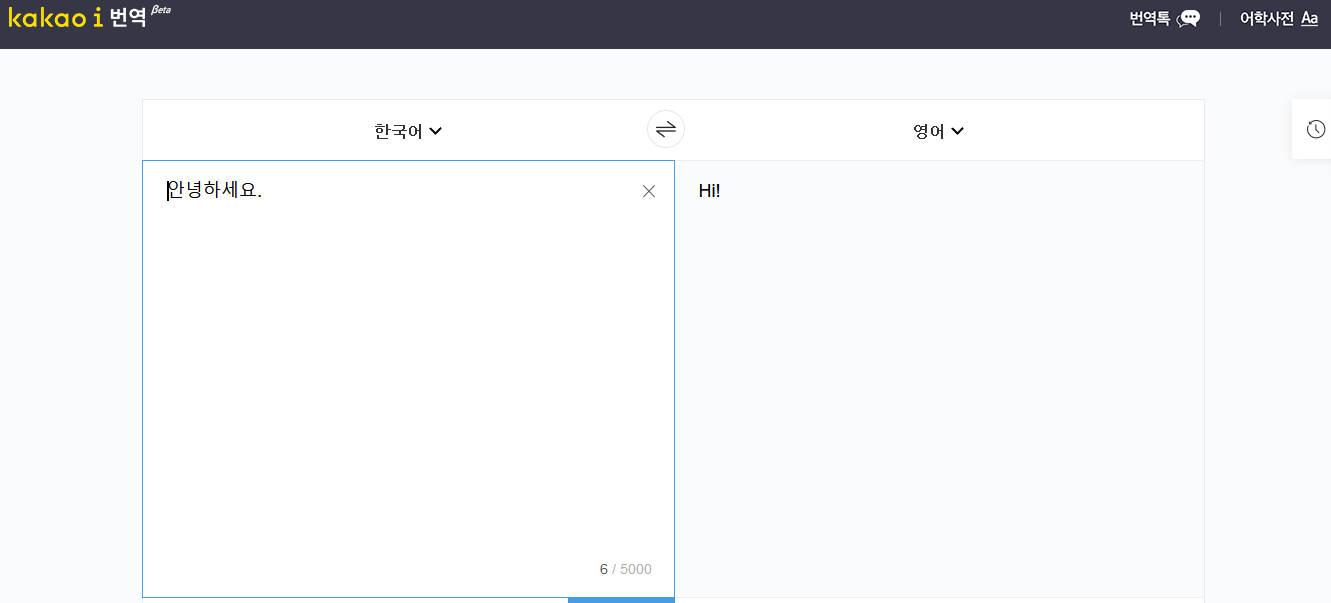
다음 카카오에서 제공하고 있는 번역서비스 이름은 카카오 i 입니다.
다른 번역 서비스에서 볼 수 있듯 자동으로 입력한 언어를 감지곱니다.
번역한 뒤 번역 전 언어를 포함해 모두 음성으로 들을 수 있는 기능도 존재합니다.
다른 서비스들에 비해서는 아직 베타 서비스이다 보니 추가적인 기능은 존재하지 않아 아쉽네요.
그러나 앞으로 더 많은 번역 기능을 제공하리라 생각됩니다.
번역 프로그램 사용방법
구글 번역 서비스를 기반으로 사용 방법을 알려드리도록 하겠습니다.
먼저 번역 프로그램을 사용할 수 있는 사이트로 이동하고, 번역 하려고 하는 언어를 선택합니다.
그리고 번역을 하려고 하는 문장 혹은 단어를 입력합니다.
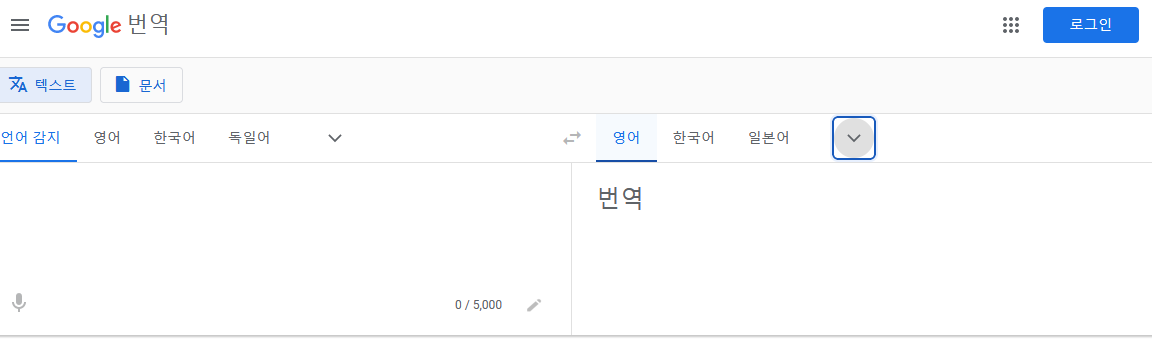
대체적으로 입력하는 글자의 언어를 자동으로 감지하기 때문에 어느나라 언어인지 선택하지 않아도 됩니다.
예시에서는 한국어를 영어로 번역하였는데, 다시 반대로 영어를 한국어로 번역하고 싶다면, 양방향 화살표를 클릭하면 됩니다.
만약 문서 내용을 모두 원하는 언어로 번역하고 싶다면, “문서” 메뉴를 이용합니다.
먼저 다음과 같이 영어로 작성된 문서를 준비했습니다.

문서는 워드 (docx)파일이나, PDF 파일, 피피티 (PPTX) 파일, 액셀 (XLSX) 이어야 합니다.
그리고 반드시 PC 나 노트북에서만 문서 번역이 가능합니다.
아직 모바일에서는 제공하고 있지 않으니 참고하길 바랍니다.
문서는 10MB 용량 이하여야 하고, PDF 파일은 300페이지 이하여야 문서 번역이 가능하다고 하네요.
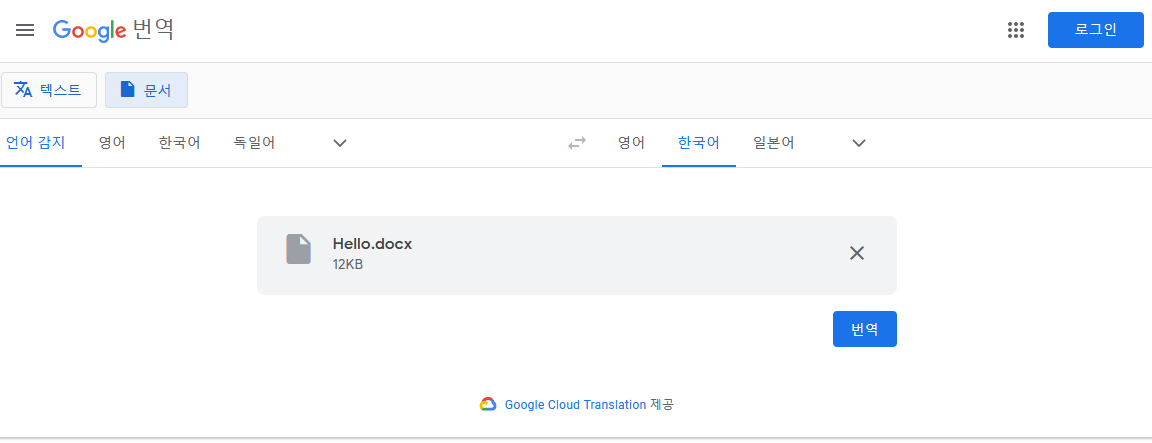
문서를 준비하셨다면 “컴퓨터에서 찾아보기”를 통해 해당 문서를 선택하고, “번역” 버튼을 클릭해 문서를 통채로 번역해 보도록 합시다.
번역이 모두 끝나게 되면, 업로드한 문서의 파일 형태로 번역된 내용을 다운 받을 수 있습니다.
다운로드를 한 뒤 확인해 보면 다음과 같이 깨끗하게 원하는 언어로 번역된 결과를 볼 수 있습니다.

개인적으로 많은 번역 서비스들이 있지만, 구글 번역을 많이 이용하고 있습니다.
파파고 역시 훌륭한 번역 서비스이니 번역 결과를 확인하시고 마음에 드는 서비스를 활용하시면 좋겠습니다.
